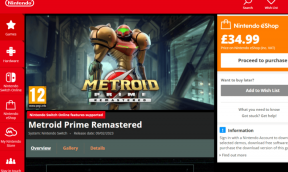5 Corrección de error detectado por proxy de Netflix
Miscelánea / / July 09, 2022

Netflix ofrece una enorme lista de películas y series web que puedes ver en tu sistema. Sin embargo, también hay muchos códigos de error que puede encontrar al usar Netflix. Puede enfrentar errores de proxy de Netflix en su sistema. Algunos de los errores comunes que puede encontrar son el error de Netflix F7111-1331, el error de proxy de Netflix m7111-5059 y el error de Netflix F7111-5033. Le traemos una guía útil para realizar la corrección detectada por Netflix Proxy en Windows 10. Entonces, ¡sigue leyendo!
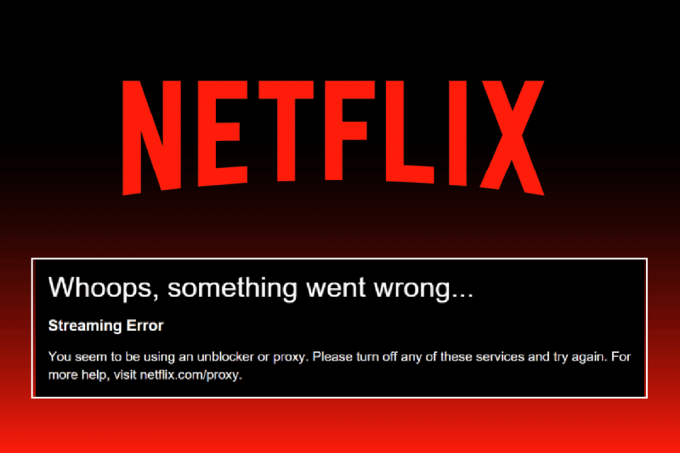
Contenido
- Corrección de error detectado por proxy de Netflix
- Método 1: métodos básicos de solución de problemas
- Método 2: modificar la configuración de VPN
- Método 3: eliminar las cookies de Netflix
- Método 4: utilice la conexión IPv6 en lugar de IPv4.
- Método 5: desactivar los controles parentales
Corrección de error detectado por proxy de Netflix
La razón principal del error del proxy de Netflix es su servidor VPN. Si está utilizando una VPN en particular que no puede eludir el proxy bloqueado, entonces puede enfrentar dicho error. Aquí, hemos enumerado todos los posibles métodos de solución de problemas para resolver los errores de proxy de Netflix enumerados anteriormente.
Método 1: métodos básicos de solución de problemas
Siga los métodos básicos de solución de problemas proporcionados para arreglar el error de netflix código F7111.
Método 1A: reiniciar el enrutador
1. Encuentra el Botón de encendido en la parte posterior de su enrutador.
2. Presione el botón una vez para apágalo.

3. Ahora, desconectarCable de alimentación del enrutador y espere hasta que la energía se haya drenado por completo de los capacitores.
4. Después, reconectarel cable de alimentación y enciéndalo después de un minuto.
5. Espere hasta que se restablezca la conexión de red y intente iniciar sesión de nuevo.
Método 1B: restablecer la configuración de red
Puede restablecer la configuración de red en su PC para corregir cualquier error relacionado con la red. Lea nuestra guía sobre cómo restablecer la configuración de red en Windows 10 aquí.

Método 1C: liberar y renovar la dirección IP
Siga estos pasos para liberar y renovar la dirección IP y corregir el código de error de Netflix F7111:
1. Golpea el tecla de Windows, escribe Símbolo del sistemay haga clic en Ejecutar como administrador.

2. Sigue nuestra guía para vaciar o restablecer la caché de DNS.

3. Luego, escriba ipconfig /liberar comando y presione el botón Ingresarllave.

4. Ahora, escriba ipconfig/renovar manda y golpea Introducir clave para renovar su dirección IP.

Lea también:Arreglar el código de error de Netflix UI3012
Método 1D: volver a iniciar sesión en Netflix
1. Ir pagina web de netflix y haga clic en Desconectar opción de la esquina superior derecha como se muestra.
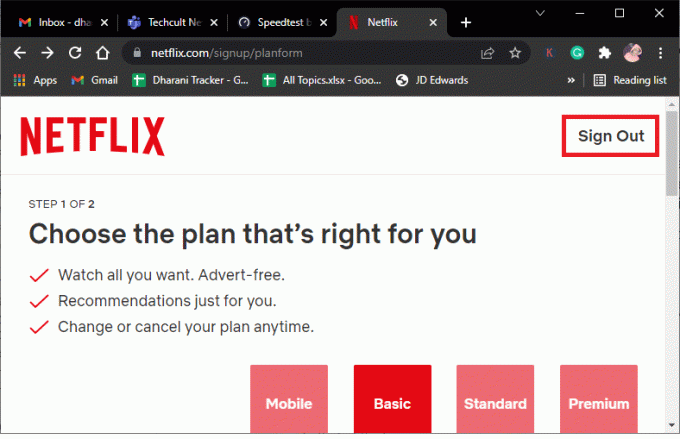
2. Espere 30 segundos y reiniciar la computadora.
3. Siguiente visita pagina web de netflix en un navegador web y haga clic en Registrarse.
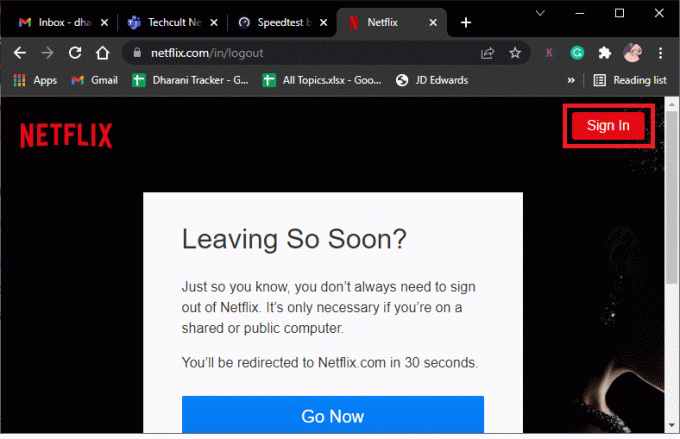
4. Escriba su Accesocartas credenciales e inicie sesión en su cuenta. Compruebe si el error de proxy de Netflix m7111-5059 se ha solucionado o no.
Método 2: modificar la configuración de VPN
Los siguientes son los pasos para modificar la configuración del servidor VPN y proxy en Windows 10 para corregir el error detectado por el proxy de Netflix:
1. Golpea el tecla de Windows y tipo Configuración de VPN en la barra de búsqueda, luego, haga clic en Abierto.
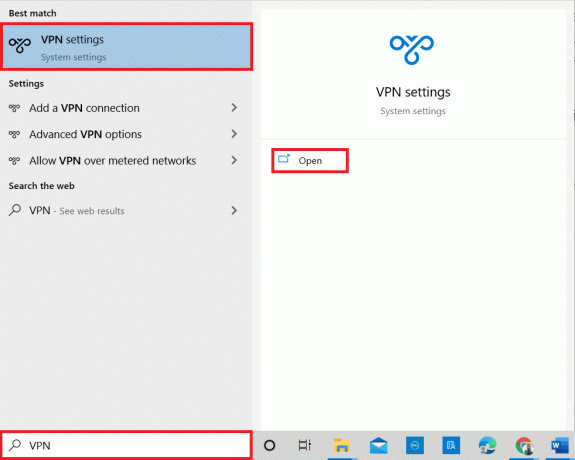
2. Aquí, seleccione el VPN conectado y haga clic en Desconectar opción.

3. Ahora, cierre todos los programas en ejecución y reiniciar la computadora.
4. Luego, abra el Configuración de VPN de nuevo y haga clic en el Conectar opción como se muestra a continuación.

5. Finalmente, lanza netflix y comprueba si el error está solucionado.
6. Si no es así, siga nuestra guía para desactivar VPN y proxy en Windows 10.

Lea también:Cómo reparar el código de error de Netflix M7111-1101
Método 3: eliminar las cookies de Netflix
Eliminar las cookies de Netflix de su navegador web es un gran error detectado por el proxy de Netflix. Puedes hacer lo mismo de la siguiente manera:
1. Ir Netflix borra las cookies página web en su navegador web.
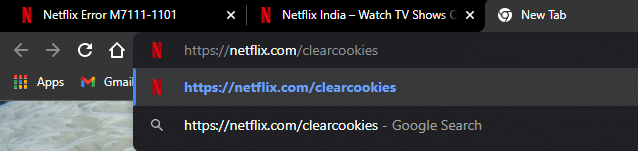
2. Todas las cookies se borrarán del sitio. Ahora, haga clic en Registrarse e inicia sesión con tus credenciales.

Método 4: use una conexión IPv6 en lugar de IPv4
Estos son los pasos para usar la conexión del Protocolo de Internet versión 6 (IPv6) en lugar de IPv4 para corregir el error de proxy de Netflix m7111-5059:
1. presione el tecla de Windows, escribe Panel de control y haga clic en Abierto.

2. Establecer Vista por > Categoría y haga clic en Vea el estado de red y tareas.

3. Haga clic en el Cambiar la configuración del adaptador opción de la barra lateral izquierda.

4. A continuación, haga clic derecho en su conexión a internet actualmente activa y seleccione Propiedades, como se muestra a continuación.

5. Aquí, haz los siguientes cambios:
- desmarque la casilla marcada Protocolo de Internet versión 4 (TCP/IPv4)
- marque la casilla marcada Protocolo de Internet versión 6 (TCP/IPv6)

6. Ahora, haz doble clic Protocolo de Internet versión 6 (TCP/IPv6) opción para abrir Propiedades ventana.
7. A continuación, compruebe las opciones tituladas
- Obten una direccion IP automaticamente y
- Utilice las siguientes direcciones de servidor DNS, como se muestra resaltado en la imagen a continuación.
7A. Para el Servidor DNS preferido, ingrese la dirección DNS pública de Google como: 8.8.8.8
7B. Y en el Servidor DNS alternativo, ingrese el otro DNS público de Google como: 8.8.4.4
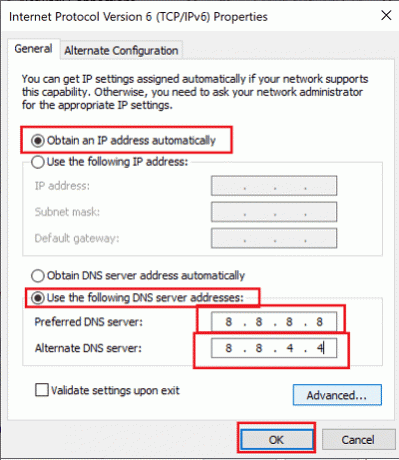
8. Finalmente, haga clic en OK para guardar los cambios y reiniciar PC con Windows 10.
Lea también:Cómo cambiar la calidad de video de Netflix en tu computadora
Método 5: Desactivar los controles parentales
Si se enfrenta al error de Netflix F7111-5033, podría deberse a la función de control parental. Estos son los pasos para desactivar los controles parentales o cambiar las calificaciones de madurez para resolver dicho problema.
1. Navegar a pagina web de netflix y Registrarse a su cuenta como de costumbre.

2. Luego, haga clic en el Cuenta opción y seleccione tu perfil.
3. Por debajo PERFIL Y CONTROLES PARENTALES sección, haga clic en la flecha desplegable para Todas las clasificaciones de madurez.
4. Luego, haga clic en Cambio opción para Restricciones de visualización.
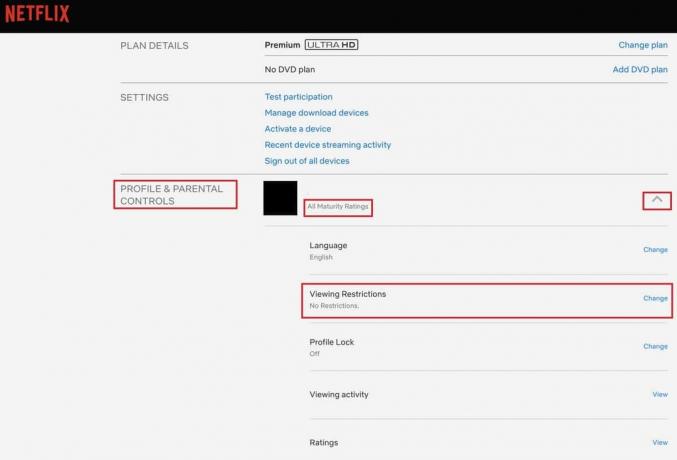
5. Entra tu Credenciales de acceso para confirmar.
6A. Ahora, seleccione las calificaciones de Madurez para su perfil según sea necesario.
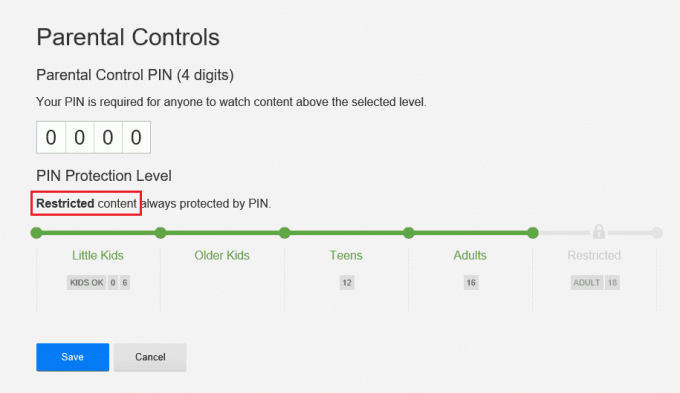
6B. O elija desactivar todas las restricciones como se muestra.
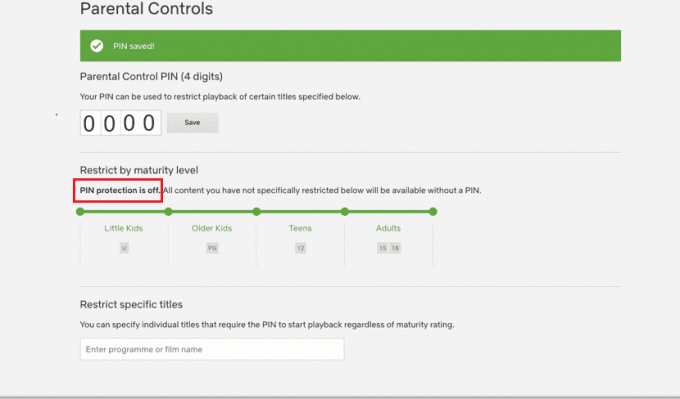
7. Finalmente, haga clic en Ahorrar y disfrute de la transmisión ininterrumpida.
Preguntas frecuentes (FAQ)
Q1. ¿Por qué te enfrentas al error de Netflix F7111-1331?
RespuestaUsar un marcador en su navegador web para abrir la página de Netflix puede desencadenar este error. Por lo tanto, debe escribir la URL del sitio web oficial de Netflix, es decir, www.netflix.com ir a Página web de Netflix desde aquí.
Q1. ¿Por qué te enfrentas al error de Netflix F7111-5033?
Respuesta Si su perfil de Netflix está configurado por debajo del nivel de madurez requerido, entonces puede enfrentar el código de error F7111-5033. Puede ajustar el Controles parentales en Netflix para resolver este problema.
Recomendado:
- Solucionar el error de desarrollo 6635 de Call of Duty Warzone en Windows 10
- Cómo compartir la pantalla de Netflix en Discord
- Solucionar el error del modo de incógnito en Netflix
- Arreglar Netflix Audio Video fuera de sincronización en Windows 10 PC
Esperamos que este artículo haya sido útil para aprender Corrección de códigos de error detectados por proxy de Netflix. Deje sus comentarios en el cuadro a continuación y háganos saber lo que quiere aprender a continuación.